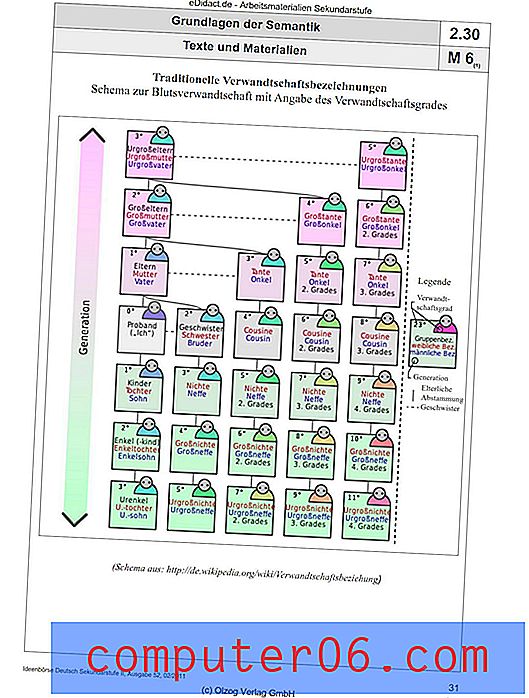Slik lager du Google til hjemmesiden din i Safari på en Mac
Å endre innstillingene og administrere lagringsplassen er to ting som nesten alle Mac-eiere vil støte på i løpet av å bruke datamaskinen sin. Når du åpner Safari-nettleseren på Mac-en, åpnes det sannsynligvis for hvilken side du tidligere hadde angitt som hjemmesiden din. Men hvis du opplever at det første trinnet ditt når du bruker Safari innebærer å navigere til Google, kan det være mer fornuftig å angi Google som hjemmesiden din i stedet.
Opplæringen vår nedenfor viser deg hvor du finner Safari-innstillingen som bestemmer hjemmesiden som brukes. Du kan deretter velge om Safari skal åpne for hjemmesiden din i nye vinduer, nye faner eller begge deler.
Slik setter du Google som hjemmesiden din i Safari
Trinnene i denne artikkelen ble utført på en MacBook Air ved å bruke operativsystemet macOS High Sierra. Ved å følge trinnene i denne guiden vil du endre innstillingene for Safari slik at den åpnes for Google når du starter nettleseren.
Trinn 1: Åpne Safari.
Trinn 2: Klikk på Safari øverst på skjermen, og velg deretter Innstillinger .

Trinn 3: Velg kategorien Generelt øverst i vinduet.
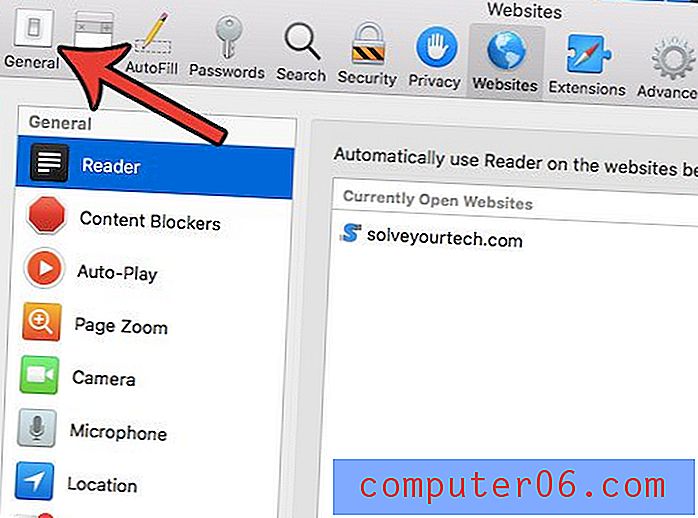
Trinn 4: Klikk på startsiden- feltet, slett den nåværende hjemmesiden, skriv deretter inn https://www.google.com og trykk Enter på tastaturet.
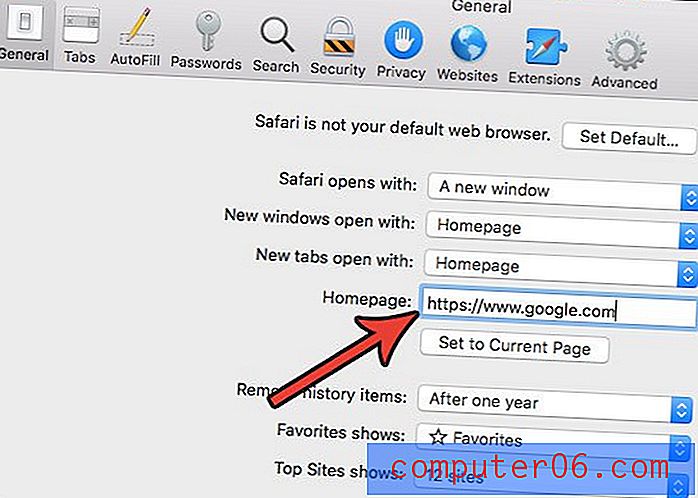
Trinn 5: Klikk på Endre hjemmeside- knappen for å bekrefte at du ønsker å endre hjemmesiden din til Google Søk.
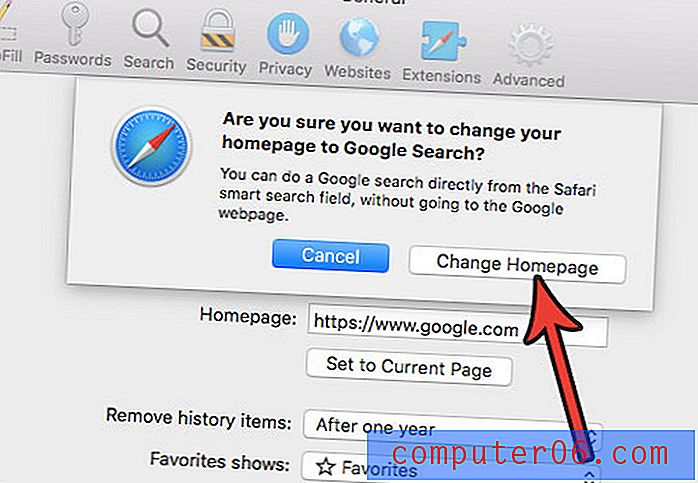
Du kan også ønske å endre de nye vinduene som er åpne med, og de nye fanene med innstillinger for å si hjemmeside hvis du vil at disse stedene skal åpne for Google.
Har du mange favoritter i Safari som du ikke trenger eller bruker lenger? Finn ut hvordan du kan slette favoritter i Safari og rydde opp i listen.